O Paramount Plus serve como uma plataforma de streaming abrangente, oferecendo uma ampla variedade de opções de entretenimento, como filmes, séries de televisão, esportes ao vivo, transmissões de notícias e muito mais, tudo a um preço competitivo. Para usuários do Fire Stick, acessar o Paramount Plus é simples: basta baixar o aplicativo da Amazon App Store e mergulhar no seu conteúdo preferido na sua Fire TV enquanto relaxa em casa.
No entanto, imagine isso: é noite de filme com amigos e, de repente, o Paramount Plus não funciona no seu Fire Stick. Você pode estar se perguntando: “Por que o Paramount Plus não está funcionando na minha TV?” Vamos explorar os problemas potenciais que podem estar causando essa interrupção.
Problemas comuns encontrados por usuários do Fire Stick com Paramount Plus
Usuários relataram vários problemas recorrentes ao tentar usar o Paramount Plus em seus Fire Stick, incluindo:
- O aplicativo trava e congela com frequência
- Longos tempos de carregamento
- Interrupções de buffer
- Telas pretas ou reprodução de vídeo lenta
Se você encontrar algum desses desafios, tenha certeza de que não está sozinho. Vários usuários do Fire Stick enfrentam problemas semelhantes com o aplicativo Paramount Plus. Felizmente, várias soluções estão disponíveis para resolver esses problemas. Antes de nos aprofundarmos na solução de problemas, vamos identificar as causas potenciais.
O que faz com que o Paramount Plus pare de funcionar, trave ou congele no Fire Stick?
Se você estiver com problemas para acessar o Paramount Plus no seu Fire Stick, identificar a causa exata pode ser complicado. No entanto, os seguintes fatores são comumente associados a esses problemas:
- Problemas no lado do servidor
- Conexão de internet fraca
- Alto tráfego durante os horários de pico da Internet
- Versão desatualizada do aplicativo ou sistema operacional
- Instalação corrompida do aplicativo
- Uso de serviços VPN
- Configurações do aplicativo corrompidas
- Bloqueadores de anúncios ativos
Com essas possíveis causas em mente, vamos passar para as diversas opções de solução de problemas disponíveis.
Etapas para resolver o Paramount Plus que não funciona no Fire Stick
1. Verifique se há interrupções no serviço Paramount Plus
Quando o Paramount Plus não está funcionando no seu Amazon Fire Stick, o primeiro passo é verificar se o serviço está operacional na sua área. Problemas de servidor no lado da Paramount Global podem fazer com que seu aplicativo não funcione corretamente. Muitas vezes, você pode encontrar o código de erro 3304 se o aplicativo tiver dificuldade para se conectar ao servidor.
Além disso, as mensagens de erro podem variar; ao iniciar o aplicativo, você pode ver notificações como “Dificuldades técnicas, tente novamente mais tarde”, “Ocorreu um erro” ou “Vídeo indisponível”.
Para se manter atualizado, monitore o status do sistema verificando a página oficial de status do servidor ou usando sites como o DownDetector . A imagem abaixo mostra como você pode verificar quaisquer interrupções que afetem o Paramount Plus por meio do DownDetector.
2. Atualize seu Fire Stick e o aplicativo Paramount Plus
Tanto o Amazon Fire TV quanto o aplicativo Paramount Plus recebem atualizações frequentes que corrigem bugs e melhoram o desempenho. Portanto, é importante garantir que ambos estejam atualizados antes de prosseguir com a solução de problemas.
Para atualizar seu Amazon Fire Stick, siga estas etapas:
- Pressione o botão Início no seu controle remoto e navegue até Configurações (indicado pelo ícone de uma roda dentada).
- Selecione Minha Fire TV .
- Selecione Verificar atualizações .
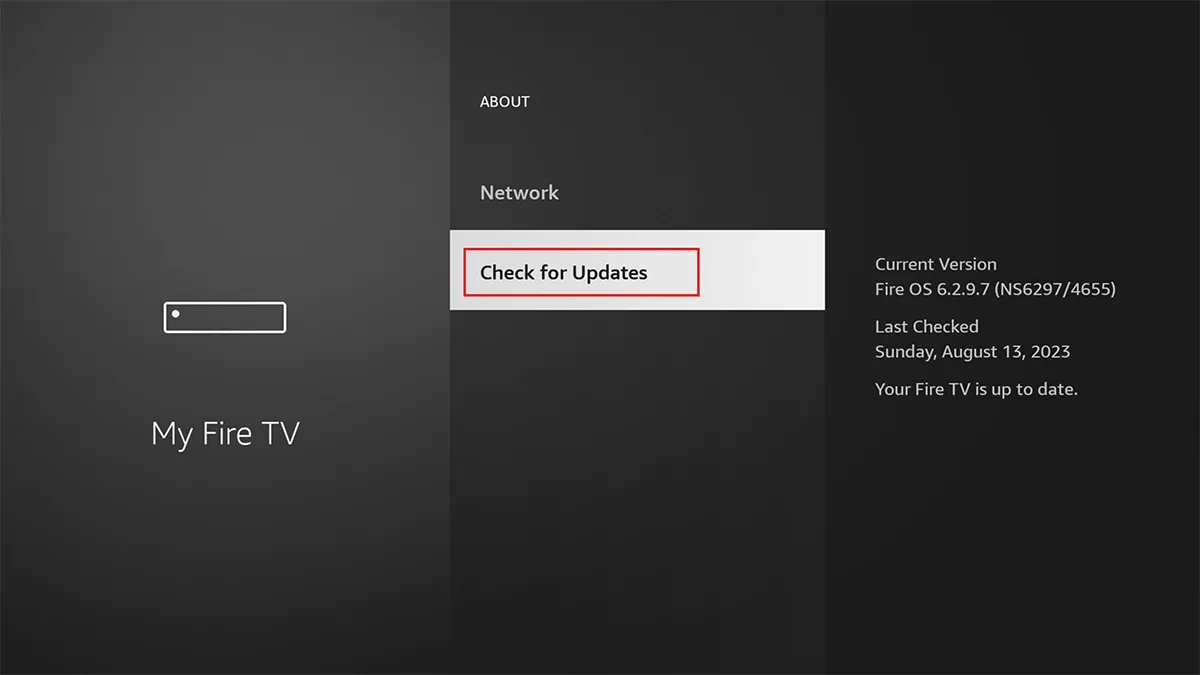
- Se houver uma atualização disponível, siga as instruções na tela para concluí-la.
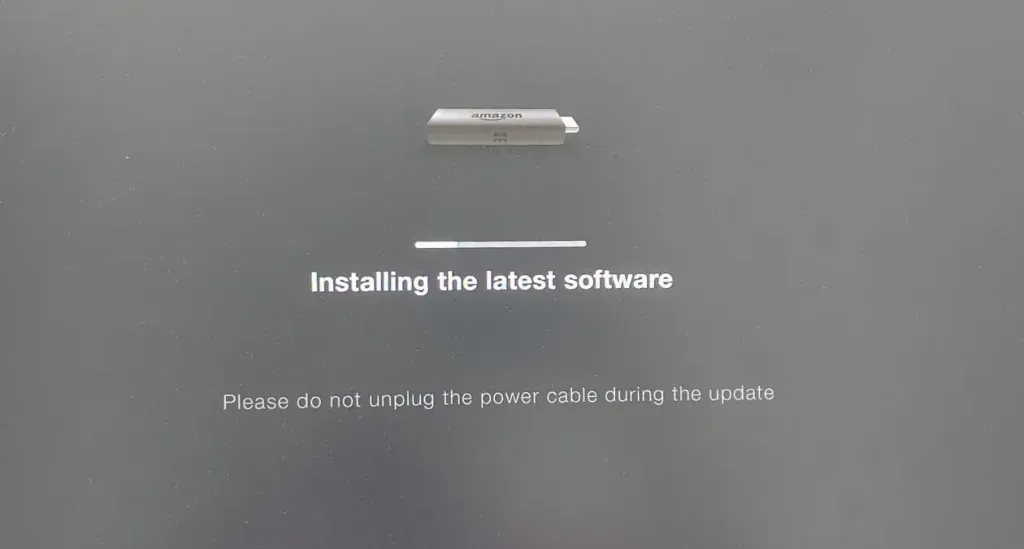
Para atualizar o aplicativo Paramount Plus, faça o seguinte:
- Na tela inicial, realce o aplicativo Paramount+ sem iniciá-lo .
- Pressione o botão Menu (três linhas horizontais) no controle remoto.
- Selecione Mais informações .
- Observação: se uma atualização estiver disponível, você verá um botão Atualizar . Clique em Atualizar .
- Clique em Atualizar aplicativo agora e aguarde a conclusão do download.
Após a atualização terminar, inicie o aplicativo para ver se o problema foi resolvido. Se o problema persistir, siga estas etapas de solução de problemas.
3. Reinicie o seu Fire TV Stick e o roteador Wi-Fi
Agora, vamos abordar algumas soluções diretas. Comece reiniciando seu dispositivo Fire TV e seu roteador Wi-Fi. Isso pode eliminar falhas e ajudar a corrigir quaisquer problemas de conexão com a internet.
Para reiniciar seu Fire TV Stick, segure os botões Select e Play/Pause no seu controle remoto por cinco segundos . Se o Paramount Plus ainda não responder, desconecte o Fire TV Stick, espere cerca de um minuto e então reconecte-o.
Da mesma forma, desconecte seu roteador Wi-Fi da fonte de energia e deixe-o descansar por um momento antes de reconectá-lo. Este método é eficaz para resolver problemas de conectividade ou falhas. Experimente!
4. Desabilite qualquer bloqueador de anúncios
Se você tiver um bloqueador de anúncios habilitado e estiver enfrentando problemas com o Paramount Plus no Fire Stick, é aconselhável desabilitá-lo. Embora os bloqueadores de anúncios possam melhorar as experiências de navegação ao pular anúncios, eles podem levar a erros na reprodução de conteúdo.
Isso ocorre porque o Paramount Plus depende de veicular anúncios aos usuários como parte de seu modelo de serviço. Bloquear esses anúncios pode disparar mensagens de erro na tela, semelhantes à ilustrada abaixo.
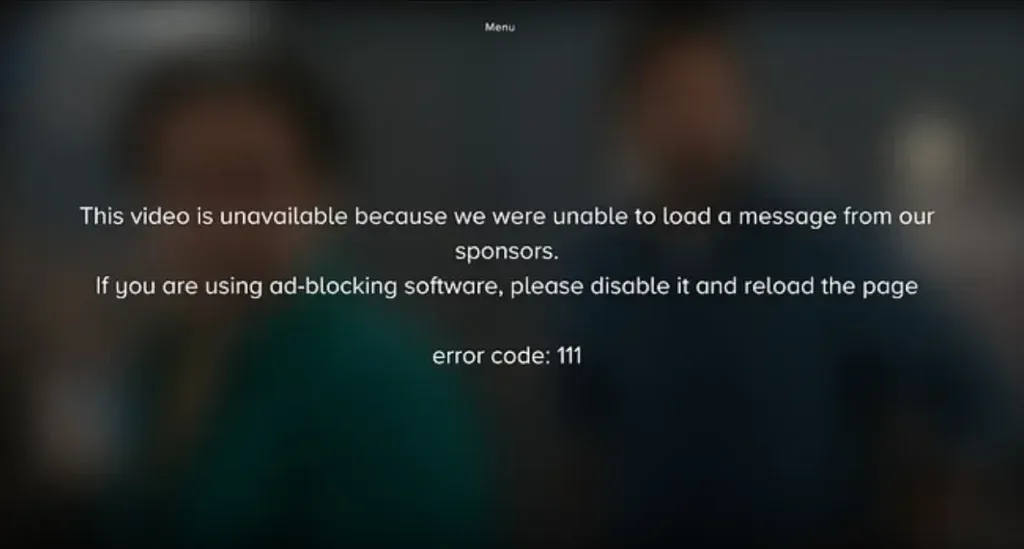
5. Desabilite serviços VPN (ou habilite-os para conteúdo com bloqueio geográfico)
Se você não estiver familiarizado com VPNs, sinta-se à vontade para pular esta etapa. No entanto, se estiver usando uma, saiba que muitos serviços de streaming, incluindo o Paramount Plus, frequentemente tentam detectar e bloquear VPNs que utilizam endereços IP compartilhados. Portanto, se você tiver uma VPN habilitada na sua Fire TV, você vai querer desabilitá-la:
- Navegue até a tela inicial do Fire TV Stick.
- Selecione Configurações .
- Selecione Aplicativos .
- Clique em Gerenciar aplicativos instalados .
- Localize e selecione o aplicativo VPN que você deseja desativar.
- Por fim, desligue ou desabilite a VPN.
Se desabilitar a VPN resolver os problemas do Paramount Plus no seu Fire Stick, fica claro que a VPN estava causando a interrupção.
Por outro lado, se você conseguia usar o Paramount Plus antes, mas agora não consegue acessar conteúdo de outras regiões, uma VPN pode ser útil. Conectar-se a um servidor em outra região pode permitir que você desbloqueie conteúdo geoespecífico.
6. Forçar parada e limpar cache para o aplicativo Paramount Plus
Se você continuar a enfrentar problemas com o Paramount Plus, apesar de garantir uma conexão de internet estável, o aplicativo em si pode estar com defeito. Recomendamos forçar o aplicativo a parar e limpar seu cache:
- Pressione o botão Home no controle remoto do seu Fire Stick.
- Role para a direita e selecione o menu Configurações .
- Em seguida, localize e selecione Aplicativos no controle remoto do seu Fire Stick.
- Em seguida, role para baixo até Gerenciar aplicativos instalados e selecione-o.
- Localize o aplicativo Paramount Plus na lista e selecione-o.
- Toque em Forçar parada .
- Selecione Limpar Cache e confirme pressionando o botão OK no controle remoto.
Tente abrir o aplicativo Paramount Plus depois e verifique se ele está funcionando corretamente. Se tudo correr bem, parabéns!
7. Desinstale e reinstale o aplicativo Paramount Plus
Se limpar o cache não ajudar, o próximo passo seria desinstalar e reinstalar o aplicativo Paramount Plus para eliminar quaisquer bugs persistentes:
- Navegue até a tela inicial da Fire TV.
- Selecione Configurações > Aplicativos .
- Clique em Gerenciar aplicativos instalados .
- Localize e selecione o aplicativo Paramount+ .
- Selecione Desinstalar .
- Siga as instruções na tela para concluir o processo.
Para reinstalar o aplicativo Paramount Plus:
- Pesquise por “Paramount+ ou Paramount Plus”.
- Selecione “Paramount+ App” nos resultados.
- Clique em “Obter” para baixar.
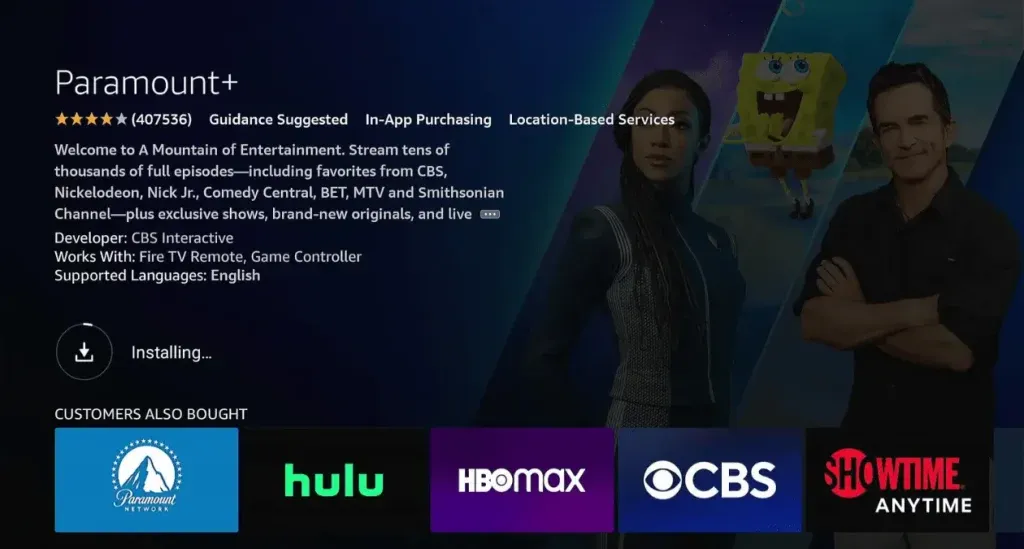
Quando a instalação estiver concluída, inicie o aplicativo para verificar se o problema persiste.
8. Execute uma redefinição de fábrica no seu Fire Stick
Se nenhum dos métodos mencionados acima resolver o problema do Paramount Plus, considere realizar uma redefinição de fábrica no seu Fire Stick.
Para redefinir seu Fire Stick para os padrões de fábrica:
Método 1: Usando o controle remoto
- Pressione e segure o botão Voltar e o lado direito do círculo de navegação simultaneamente por 10 segundos.
- Na tela da sua TV, escolha se deseja continuar ou cancelar a redefinição de fábrica. Não escolher resultará em uma redefinição automática após um curto período.
Método 2: Por meio das configurações do Fire TV
- Abra a tela inicial e selecione Configurações .
- Selecione Minha Fire TV (ou Dispositivo/Sistema em modelos mais antigos).
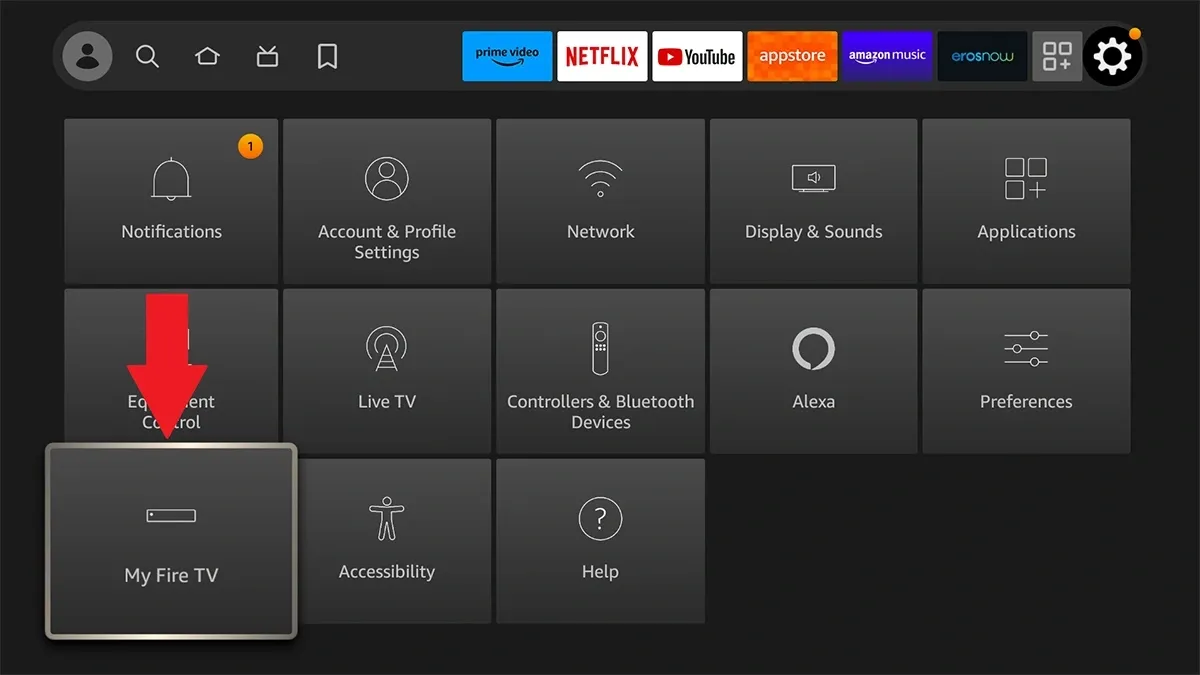
- Selecione Redefinir para padrões de fábrica .
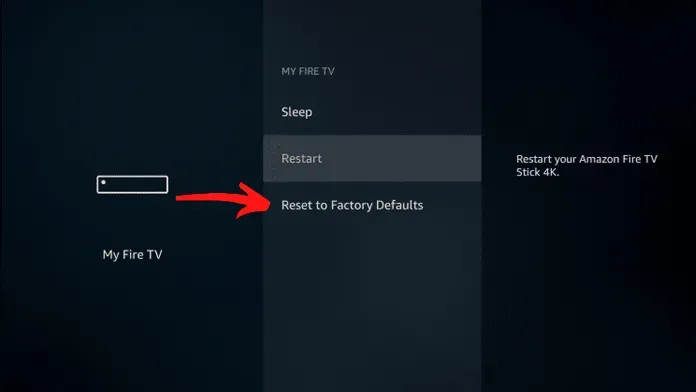
- Se solicitado, digite seu PIN.
- Selecione Redefinir na janela de confirmação.
9. Entre em contato com o suporte da Paramount Plus e Fire Stick
Se você chegou a esse ponto, é provável que os métodos anteriores não tenham resolvido seus problemas com o Paramount Plus no Fire Stick. Nesse caso, entrar em contato com as equipes de suporte do Paramount e do Fire Stick é a melhor ação para resolver quaisquer problemas persistentes.
Isso encerra nosso guia para consertar o Paramount Plus que não funciona no Fire Stick. Se você achou este artigo útil, considere compartilhá-lo com outras pessoas. Além disso, se você tiver outras perguntas ou problemas não abordados aqui, deixe um comentário e faremos o possível para abordá-los em um artigo futuro.
Deixe um comentário